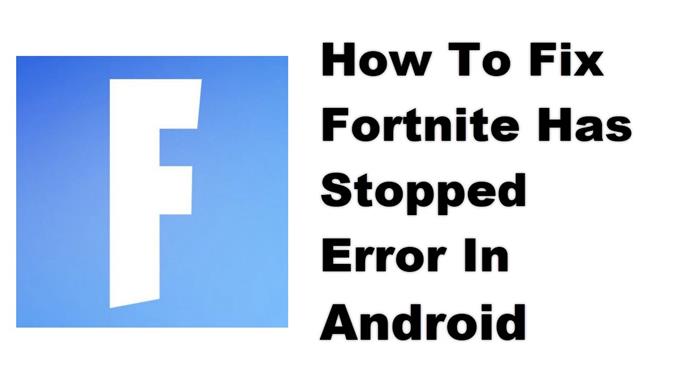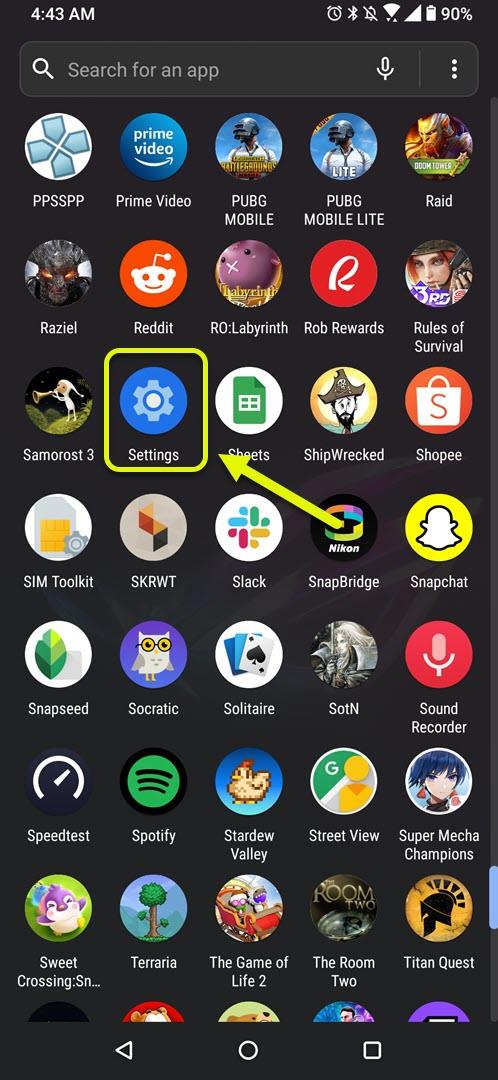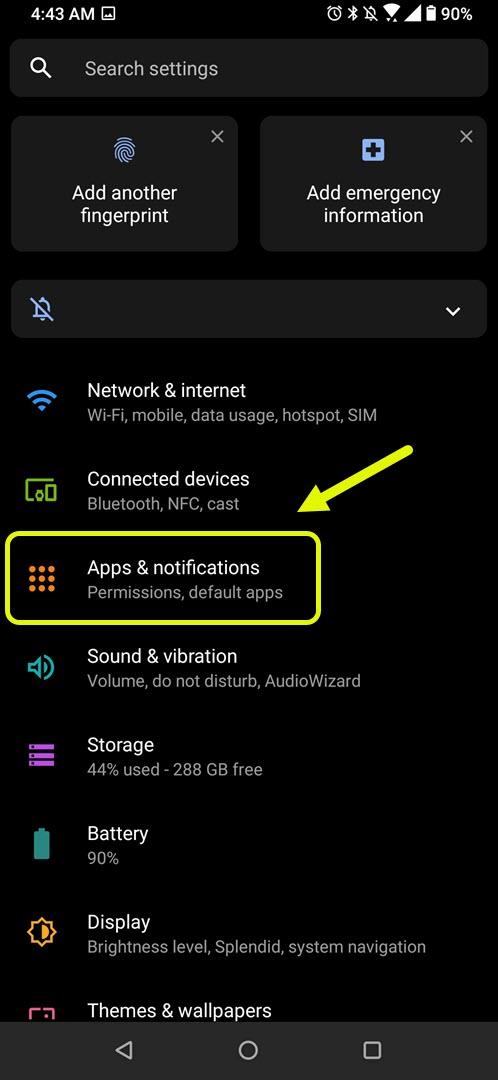Der Fortnite-Stopp-Fehler tritt normalerweise auf, wenn Sie das Spiel von Ihrem Android-Gerät aus starten. Die häufigste Ursache für dieses Problem sind beschädigte Spieldaten oder -dateien. Um dies zu beheben, müssen Sie den Cache und die Daten des Spiels löschen oder neu installieren.
Fortnite ist ein beliebtes Online-Videospiel, das kostenlos heruntergeladen werden kann und für die Plattformen Windows, MacOS, Nintendo Switch, PlayStation 4, PlayStation 5, Xbox One, Xbox Series X / S, iOS und Android verfügbar ist. Der beliebteste Spielmodus ist Battle Royale, bei dem Sie auf eine Insel fallen und um den letzten Spieler kämpfen.
Das Beheben des leider Fortnite-Fehlers auf Ihrem Android-Handy hat aufgehört
Eines der häufigsten Probleme, die auftreten können, wenn Sie versuchen, Fortnite mit Ihrem Android-Gerät auszuführen, ist der Fehler „Leider hat Fortnite gestoppt“. Dies ist ein Hinweis darauf, dass das Spiel aufgrund beschädigter Daten abgestürzt ist. Hier ist, was Sie tun müssen, um dies zu beheben.
Dinge, die zuerst zu tun sind:
- Starten Sie Ihr Telefon neu.
- Stellen Sie sicher, dass auf Ihrem Telefon das neueste Android-Update ausgeführt wird.
- Stellen Sie sicher, dass das Spiel aktualisiert wird.
Methode 1: Löschen Sie den Cache und die Daten von Fortnite
Eine der Hauptursachen für dieses Problem sind beschädigte Daten, die von der App gespeichert werden. Um zu überprüfen, ob dies der Fall ist, müssen Sie den Cache und die Daten der App löschen. Die Schritte können für Ihr Telefonmodell unterschiedlich sein, aber die allgemeine Idee ist immer noch dieselbe.
Benötigte Zeit: 3 Minuten.
Cache und Daten löschen
- Tippen Sie auf Einstellungen.
Sie können dies tun, indem Sie vom Startbildschirm nach oben wischen und dann auf das Symbol Einstellungen tippen.
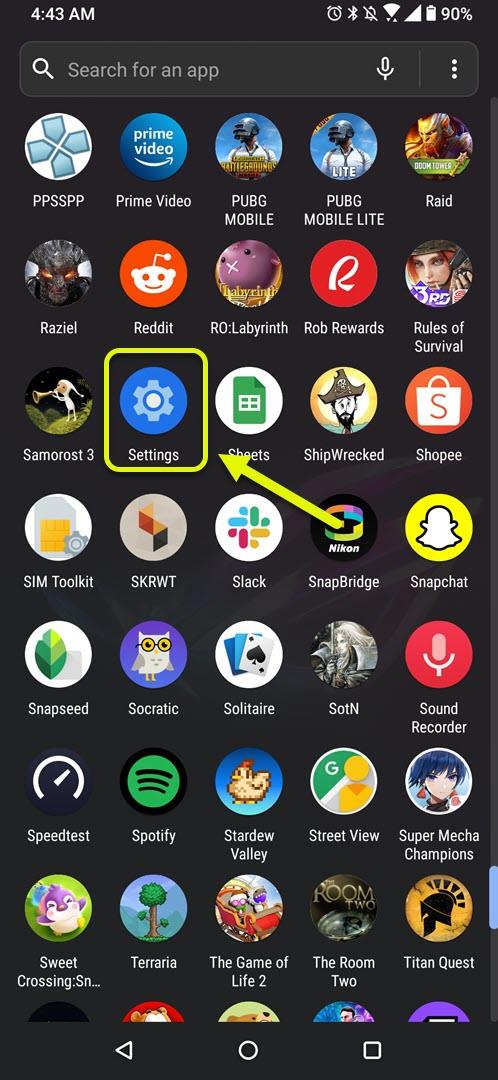
- Tippen Sie auf Apps & Benachrichtigungen.
Hier können Sie Ihre App-Einstellungen verwalten.

- Tippen Sie auf Alle Apps anzeigen.
Dadurch werden alle auf Ihrem Telefon installierten Apps aufgelistet.

- Tippen Sie auf Fortnite.
Dadurch werden die Einstellungen für App-Benachrichtigung, Berechtigung und Speicher geöffnet.

- Tippen Sie auf Speicher & Cache.
Dadurch werden die App-Berechtigungs- und Speichereinstellungen geöffnet.

- Tippen Sie auf Speicher löschen und Cache löschen und bestätigen Sie Ihre Aktion.
Dadurch werden die von der App gespeicherten temporären Daten entfernt.

Überprüfen Sie nach dem Ausführen dieser Schritte, ob das Problem weiterhin auftritt.
Methode 2: Installieren Sie das Spiel neu, um zu beheben, dass Fortnite gestoppt wurde
Manchmal kann dieses Problem bereits durch eine beschädigte Spieledatei verursacht werden. Um dies zu beheben, sollten Sie das Spiel deinstallieren und dann eine neue Version installieren. Da dieses Spiel nicht im Google Play Store erhältlich ist, müssen Sie dies mit der Epic Games-App tun.
Nachdem Sie die oben aufgeführten Schritte ausgeführt haben, können Sie den Fortnite-Fehler erfolgreich beheben.
Besuchen Sie unseren androidhow Youtube Channel für weitere Videos zur Fehlerbehebung.
Lesen Sie auch:
- So deinstallieren Sie ein Spiel mit GOG Galaxy